Google Foto's is een geweldige applicatie om een back-up van uw foto's te maken, maar soms wilt u enkele foto's verwijderen om ruimte vrij te maken voor recentere. Blijf lezen om erachter te komen hoe u back-upfoto's van Google op uw computer of via de mobiele app kunt verwijderen.
Enige informatie over het verwijderen van foto's
Foto's die u uit Google Foto's verwijdert, worden verwijderd uit:
- De webapplicatie (photos.google.com)
- Alle gesynchroniseerde apparaten, zoals uw smartphone of Android-tablet
- Google Foto's-albums
- Google Drive, maar alleen als je foto's automatisch worden gesynchroniseerd met Google Drive
- Gedeelde albums waaraan je die foto's hebt toegevoegd
Als dat uit de weg is, kun je als volgt foto's verwijderen uit Google Foto's.
Google-foto's verwijderen uit de galerij op de web-app
-
Navigeer in uw webbrowser naar photos.google.com.
-
Beweeg de muisaanwijzer over de foto die u wilt verwijderen en selecteer het grijze vinkje in de linkerbovenhoek van de foto.
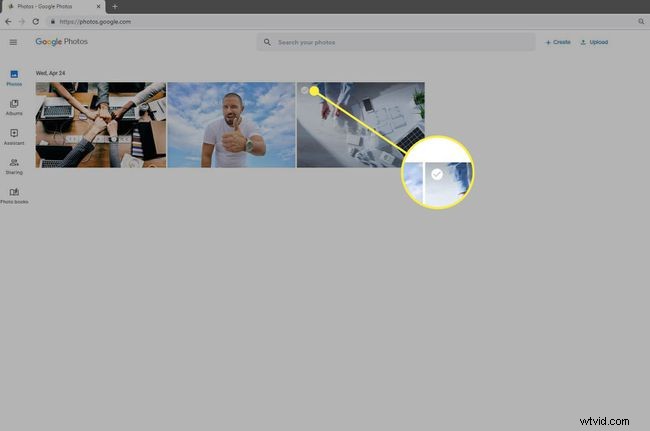
-
Selecteer rechtsboven de Prullenbak icoon.
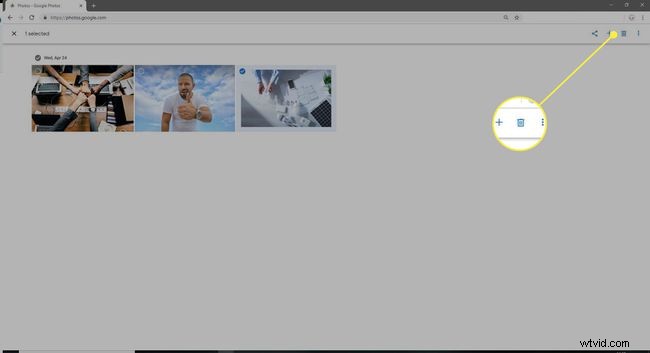
-
Selecteer Verplaatsen naar prullenbak . De foto wordt verwijderd uit je Google Foto's-account, evenals alle gesynchroniseerde apparaten zoals je smartphone en tablet.
Als u een foto op Google Foto's verwijdert, wordt deze naar de Prullenbak verplaatst, waar deze 60 dagen blijft staan voordat deze definitief door het systeem wordt verwijderd.
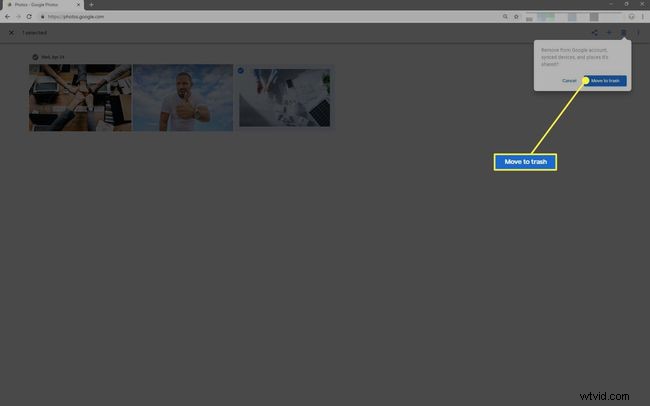
Foto's en video's permanent verwijderen in de Google Foto's-webtoepassing
Alle items in de prullenbak worden elke 60 dagen automatisch verwijderd, maar u kunt ze eerder verwijderen.
-
Ga op je computer naar photos.google.com.
-
Open linksboven het Hamburger-menu (drie gestapelde regels).
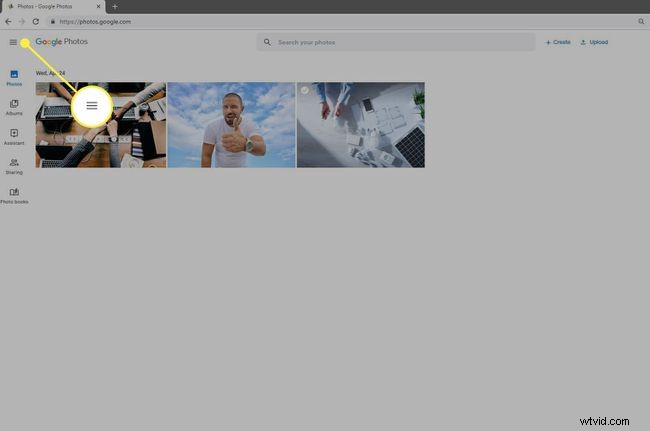
-
Selecteer Prullenbak .
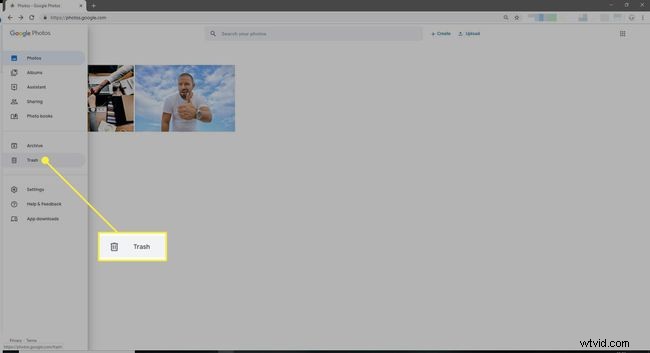
-
Om afzonderlijke foto's te verwijderen, beweegt u de muis over de betreffende foto en selecteert u linksboven het grijze vinkje .
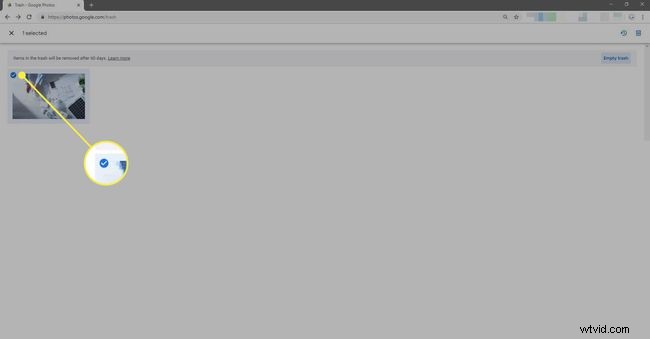
-
Selecteer de Prullenbak icoon om de foto definitief te verwijderen.
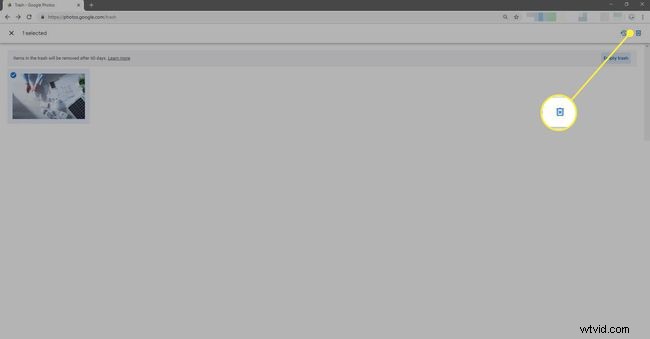
-
Als alternatief, om alle foto's in de prullenbak te verwijderen zonder ze te selecteren, selecteert u Prullenbak legen .
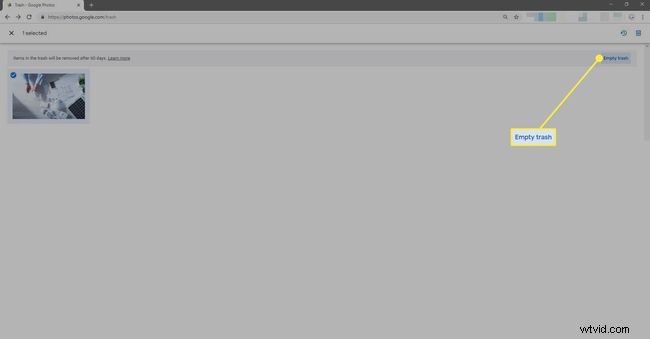
-
Selecteer Verwijderen om uw keuze te bevestigen. Je foto('s) worden permanent verwijderd uit je Foto's-bibliotheek en kunnen niet worden teruggehaald.
Google Foto's verwijderen uit de app op een iPhone of iPad
-
Open de Google Foto's-app op je iPhone of iPad.
-
Tik op de foto (of foto's) om te verwijderen.
-
Tik rechtsboven op de Prullenbak icoon om de foto te verwijderen. De foto wordt verwijderd uit je Google Foto's-bibliotheek, evenals alle gesynchroniseerde iPhones en iPads.
Als je een foto verwijdert via de Google Foto's-app, wordt deze naar de prullenbak verplaatst, waar hij 60 dagen blijft staan voordat hij definitief wordt verwijderd.
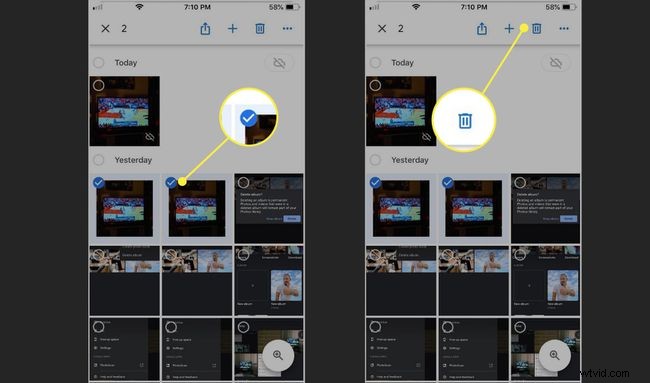
Afbeeldingen permanent verwijderen uit Google Foto's op iOS
Alle items in de prullenbak worden elke 60 dagen automatisch verwijderd; je kunt ze permanent verwijderen wanneer je maar wilt.
-
Open de Google Foto's-app op je iPhone of iPad.
-
Tik linksboven op Menu > Vuilnis .
-
Tik op de foto('s) om permanent te verwijderen en tik vervolgens op de Prullenbak icoon.
Als u alle foto's in de prullenbak permanent wilt verwijderen, tikt u op de drie horizontale stippen > Leeg bakje> Verwijderen .
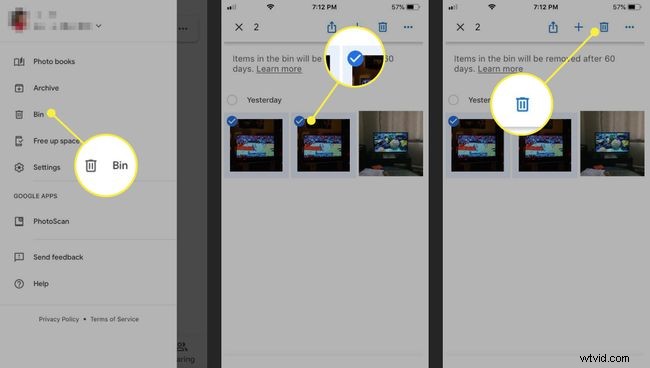
-
Bevestig de verwijdering. Je foto('s) wordt/worden permanent verwijderd uit je Google Foto's-bibliotheek en kan niet worden teruggehaald.
Foto's verwijderen uit de Google Foto's-app op Android
-
Open de Google Foto's-app op je Android-telefoon of -tablet.
-
Tik op een of meerdere foto's en tik vervolgens op de Prullenbak icoon om de foto('s) te verwijderen.
-
Tik op Verplaats naar prullenbak om de verwijdering te bevestigen. De foto wordt verwijderd uit je Google Foto's-bibliotheek, evenals alle gesynchroniseerde Android-apparaten.
Als je een foto verwijdert via de Google Foto's-app, wordt deze naar de prullenbak verplaatst, waar hij 60 dagen blijft staan voordat hij definitief wordt verwijderd.
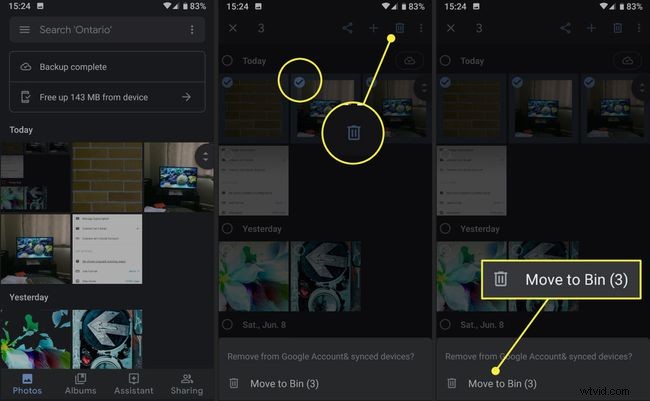
Foto's permanent verwijderen op Google Foto's voor Android
Alle items in de prullenbak worden elke 60 dagen automatisch verwijderd, maar je kunt ze permanent verwijderen wanneer je maar wilt.
-
Open de Google Foto's-app op je Android-telefoon of -tablet.
-
Tik op het Hamburger-menu > Vuilnis .
-
Tik op een of meerdere foto's die je definitief wilt verwijderen en tik vervolgens op Verwijderen .
-
Als u alle foto's in de prullenbak permanent wilt verwijderen, tikt u op de drie verticale stippen > Leeg bakje> Verwijderen .
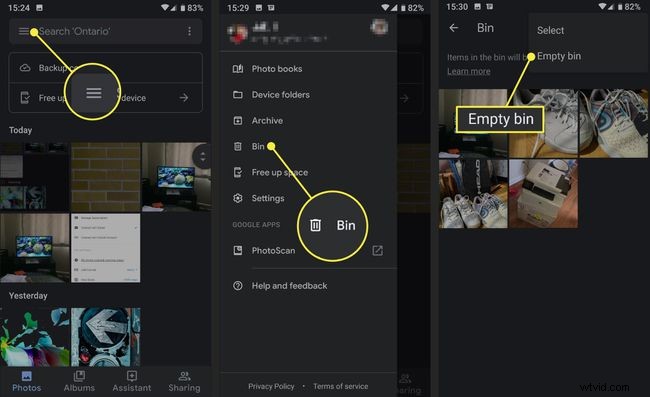
-
Tik op Verwijderen om de verwijdering te bevestigen. Je foto's worden definitief verwijderd uit je Google Foto's-bibliotheek en kunnen niet worden teruggehaald.
Hoe Google Foto-albums te verwijderen
Een album is een verzameling foto's die is opgeslagen in uw Google Foto's-bibliotheek, dus als u een album verwijdert, wordt alleen de verzameling verwijderd en niet de foto's zelf.
Van de web-app
-
Ga op je computer naar photos.google.com.
-
Selecteer Albums .
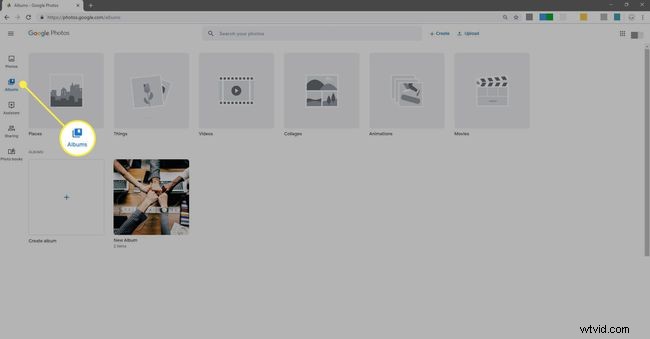
-
Selecteer in de rechterbovenhoek van het album Meer > Album verwijderen .
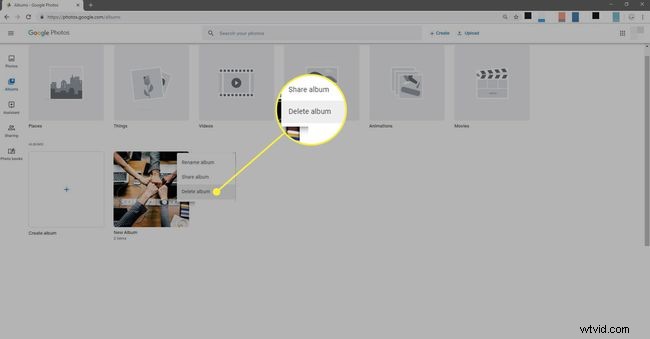
-
Bevestig de verwijdering. Je album is verwijderd, maar de foto's in het album staan nog steeds in je Google Foto's-bibliotheek.
Op iPhone of iPad
-
Open de Google Foto's-app op je iPhone of iPad.
-
Tik op Albums en open het album dat u wilt verwijderen.
-
Tik rechtsboven op Meer > Album verwijderen .
-
Tik op Album verwijderen nogmaals om het verwijderen te bevestigen. Je album is verwijderd, maar de foto's in het album staan nog steeds in je Google Foto's-bibliotheek.
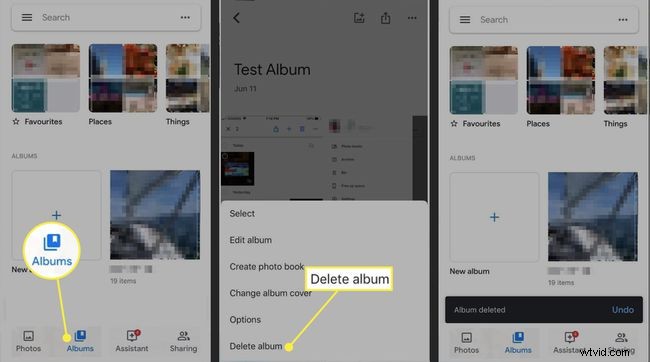
Op Android-apparaten
-
Open de Google Foto's-app op je Android-telefoon of -tablet.
-
Tik op Albums en tik vervolgens op het album dat je wilt verwijderen.
-
Tik op Meer > Album verwijderen .
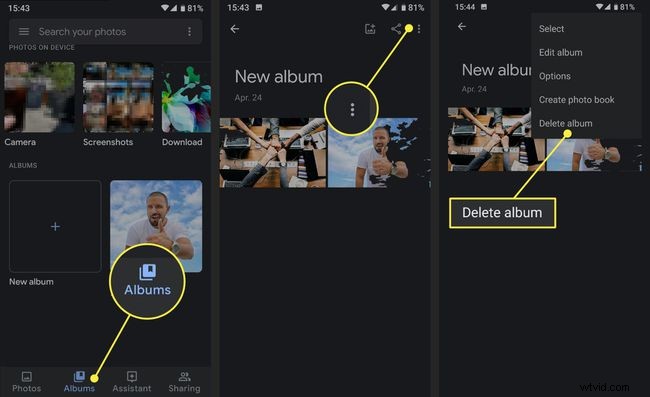
-
Tik op Verwijderen om uw keuze te bevestigen. Je album is verwijderd en de foto's in het album staan nog steeds in je Google Foto's-bibliotheek.
